Magento 1 koppelen
In een paar stappen koppel je een Magento 1 webshop aan Picqer. Je kan zoveel webshops koppelen als je wilt.
Op deze pagina
Wat doet de koppeling?
- Nieuwe bestellingen worden met de Picqer Order Pusher extensie realtime in Picqer geïmporteerd.
- Bestellingen die je met Picqer verstuurt, worden verzonden in Magento (inclusief trackingcode).
- Voorraadwijzigingen in Picqer worden realtime aan Magento doorgegeven.
- Producten van Magento worden in Picqer geïmporteerd, inclusief foto's en huidige voorraadstand.
- Wanneer een bestelling in Magento wordt geannuleerd, wordt deze automatisch ook in Picqer geannuleerd. Wanneer een bestelling al (deels) gepickt is en niet automatisch.
Goed om te weten
- Producten worden gesynchroniseerd op basis van de SKU. Deze komt overeen met de productcode in Picqer. Dit is een verplicht veld in Magento.
- Je hebt maar één koppeling per Magento installatie nodig, Picqer neemt alle sub-shops mee.
- Producten met eigen opties (custom options) zijn niet voorraadhoudend. Picqer kan deze producten daarom niet ondersteunen in de shop. Het beste kan je hier configureerbare of bundel producten van maken.
- Picqer ondersteunt bezorgopties voor PostNL, MyParcel en Sendcloud via de officiële plugins. Voor PostNL is de Picqer PostNL plugin nodig, voor MyParcel en Sendcloud is geen extra plugin nodig.
Koppeling tot stand brengen
Je kan meerdere Magento installaties aan één Picqer account koppelen. Herhaal daarvoor onderstaande stappen per Magento installatie.
Voorbereiden in Magento
Log in op je Magento admin en ga naar System > Webservices > SOAP/XML-RPC – Roles.
Kies rechtsboven voor Add New Role en geef deze de naam 'Picqer'.
Navigeer links naar Role resources, kies voor All bij Resource Access en sla de rol op.
Navigeer naar System > Webservices > SOAP/XML-RPC – Users.
Klik op Add New User om een nieuwe gebruiker toe te voegen.
Noteer de User Name en API Key, deze heb je nodig in Picqer. De API Key dient als wachtwoord; zorg dat deze veilig en uniek is.
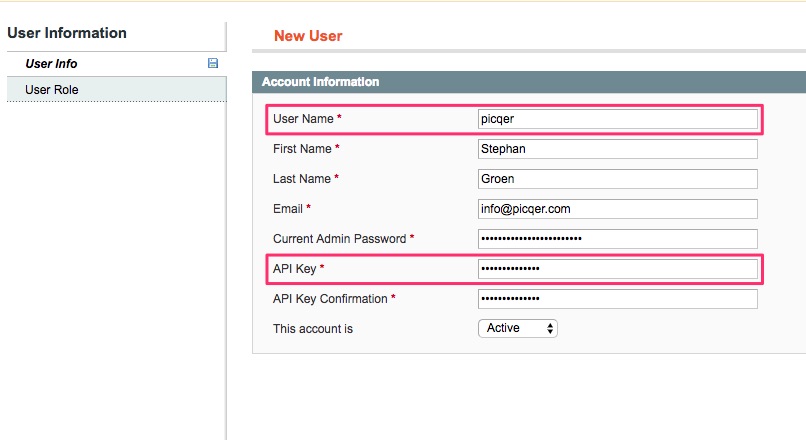
Kies links voor User Role en vink de rol 'Picqer' aan. Sla de gebruiker op.
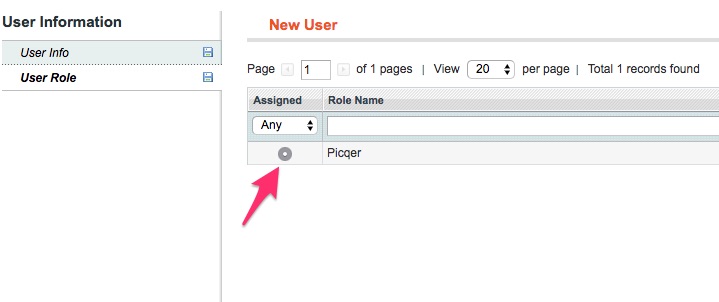
Picqer verbinden en instellen
Ga in Picqer naar Instellingen > Integraties > Webshops en klik op 'Koppel webshop'. Kies vervolgens voor 'Magento 1'.
Eerst ga je de verbinding met de webshop tot stand brengen. Hiervoor geef je de URL van je webshop op (bijvoorbeeld https://picqershop.com), en de gebruikersnaam (User name) en API key die je net hebt aangemaakt.
Nadat je webshop is verbonden, ga je de koppeling instellen. Standaard staat deze zo ingesteld dat we alleen producten en bestellingen importeren, maar nog geen zendingen en vooraadwijzigingen naar je webshop sturen. Zo kan je met een gerust hart testen of alles werkt.
Nadat je op 'Opslaan' klikt, zie je tot slot een overzicht van de belangrijkste instellingen en wat er gaat gebeuren. Klik op 'Activeer webshop' om de koppeling actief te maken.
Werkt alles? Vergeet dan niet om de instellingen "Stuur voorraadwijzigingen" en "Stuur zendingen en update status" aan te zetten.
Overige instellingen
Tijdens het inrichten van Picqer heb je veel meer instellingen gezien. Deze staan standaard al correct ingesteld voor de meeste shops. Wil je weten wat je er allemaal mee kan? Bekijk dan onze toelichting op alle Magento instellingen.
Producten importeren
Producten worden automatisch geïmporteerd, zodra je de koppeling de eerste keer opslaat en als we producten op een bestelling zien die nog niet in Picqer staan. Heb je op een later moment nieuwe producten in Magento, dan importeer je die door op Producten importeren te klikken in: Picqer > Instellingen > Webshops > Je Magento-webshop.
Picqer importeert de volgende eigenschappen per product:
- Productcode
- Naam
- Barcode
- Kostprijs (VVP)
- Productcode leverancier
- Leverancier
- Gewicht
- Prijs (BTW wordt bepaald op basis van je instelling in Picqer)
- Gekoppelde productvelden
Bestellingen importeren
Elk kwartier wordt gecontroleerd of er nieuwe bestellingen zijn. Met de Picqer Order Pusher extensie komen bestellingen realtime naar Picqer. Voorraadmutaties worden altijd realtime naar de shop gestuurd.
Zendingen
Magento herkent (deel)zendingen en ziet wanneer een order nog niet volledig is verstuurd. Pas wanneer de order volledig is afgehandeld krijgt deze in Magento status 'complete'.
In Magento wordt de track & trace code opgeslagen. Een tracking URL meesturen is niet mogelijk; daar heeft Magento geen ondersteuning voor in de API.



